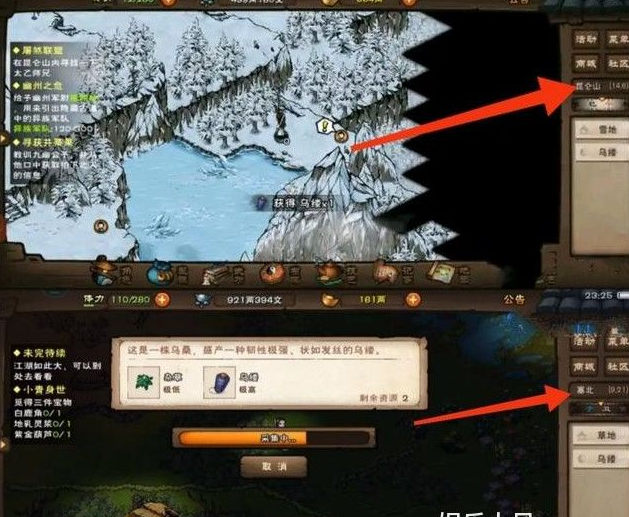剪映如何制作自动卡点视频?剪映制作自动卡点视频方法步骤 常用日常应用教程解析
剪映如何制作自动卡点视频?是不是很多小伙伴对此都不太了解呢?下面小编就为大家详细的介绍一下,相信一定会帮到你们的。
剪映如何制作自动卡点视频?剪映制作自动卡点视频方法步骤
1.首先添加视频文件(必须添加视频,才能进行下一步)

2.然后点击音频,添加剪映自带的音频(自带音频才有自动踩节拍功能)

3.接着在时间轴上,点击选中音频

4.下面点击工具栏的“自动踩点”

5.然后会提供 踩节拍1和踩节拍2,选择一种

6.点击后,音频上会自动打好很多小黄点

以上这篇文章就是剪映制作自动卡点视频方法步骤,更多精彩教程请关注本站!